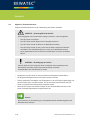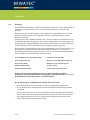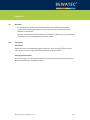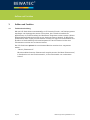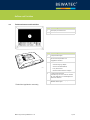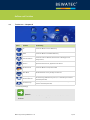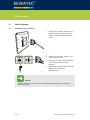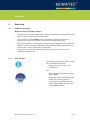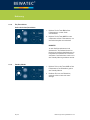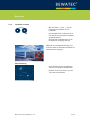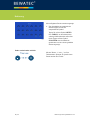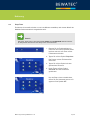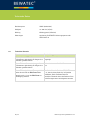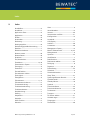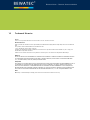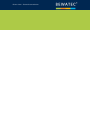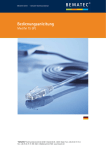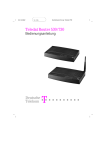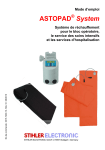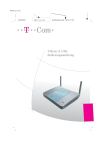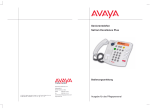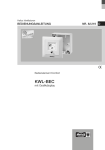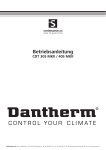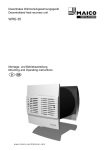Download Bedienungsanleitung
Transcript
Bessere Ideen - Bessere Kommunikation Bedienungsanleitung MediStream 10" Bedienungsanleitung Bessere Ideen - Bessere Kommunikation MediStream 10" Inhalt ©BEWATEC Kommunikationstechnik GmbH Orkotten65 D - 48291 Telgte Fon: +49 25 04 73 37-0 Fax: +49 25 04 73 37-590 Mail: [email protected] Web: www.bewatec.de Hersteller: BEWATEC Kommunikationstechnik GmbH Orkotten 65 48291 Telgte Fon: +49 2504 73 37-0 Mail: [email protected] Web: www.bewatec.de © Copyright 2014 by BEWATEC Kommunikationstechnik GmbH Änderungen vorbehalten Dieses Dokument ist urheberrechtlich geschützt. Es unterstützt den Anwender bei der sicheren und effizienten Nutzung des Gerätes. Der Inhalt darf weder ganz noch teilweise ohne vorherige Genehmigung des Rechtsinhabers vervielfältigt oder reproduziert werden. 2 / 40 Bedienungsanleitung MediStream 10" Inhalt 1 Hinweise zur Bedienungsanleitung 4 2 Sicherheit 2.1 Sicherheits-/Warnsymbole, Hinweissymbole 2.2 Allgemeine Sicherheitshinweise 2.3 Bestimmungsgemäße Verwendung 2.4 Zielgruppen und Qualifikation 2.5 Haftung und Gewährleistung 2.6 Reinigung 2.7 Reparatur 2.8 Entsorgung 5 5 6 7 7 7 8 9 9 3 Aufbau und Funktion 3.1 Funktionsbeschreibung 3.2 Funktionselemente und Anschlüsse 3.3 Bedienübersicht Folientastatur 3.4 Touchscreen – Hauptmenü 10 10 11 12 13 4 Inbetriebnahme 4.1 Anschließen und Einschalten 4.2 Konfiguration und Download von Software (MyMediNet®) 14 14 15 5 Bedienung 5.1 Allgemeine Bedienung 5.1.1 Hilfe-Funktion 5.1.2 Ein-/Ausschalten 5.1.3 Standby-Modus 5.1.4 Lautstärke einstellen 5.1.5 Sprachauswahl 5.2 TV-Sender wählen 5.2.1 Formatumschaltung 5.3 Radiosender wählen 5.4 Sleep-Timer 5.5 Lichttasten 17 17 17 18 18 19 20 21 23 25 27 28 6 Applikation Internet * 6.1 Browser starten 6.1.1 Internetseiten aufrufen 29 29 31 7 Optionale Erweiterungen 7.1 Modul „Schwesternruf“ 7.1.1 Bedienübersicht Folientastatur mit Schwesternruf 33 33 33 8 Technische Daten 8.1 Technische Hinweise 35 36 9 Index 37 10 Trademark Hinweise Bedienungsanleitung MediStream 10" 38 3 / 40 Hinweise zur Bedienungsanleitung 1 Hinweise zur Bedienungsanleitung Lesen Sie diese Anleitung aufmerksam durch und befolgen Sie alle aufgeführten Hinweise. So gewährleisten Sie einen zuverlässigen Betrieb und eine lange Lebenserwartung Ihres Produktes. Die Anleitung enthält aus Gründen der Übersichtlichkeit nicht sämtliche Detailinformationen zu allen Ausführungen des Produktes und kann auch nicht jeden denkbaren Fall des Einbaus, des Betriebes oder der Instandhaltung berücksichtigen. Werden weitere Informationen gewünscht oder treten Probleme auf, die in der Anleitung nicht behandelt werden, kann die erforderliche Auskunft beim Hersteller eingeholt werden. Das Produkt ist nach den derzeit gültigen Regeln der Technik gebaut und betriebssicher. Es wurde geprüft und hat das Werk in sicherheitstechnisch einwandfreiem Zustand verlassen. Um diesen Zustand für die Betriebszeit zu erhalten, müssen die Angaben dieser Anleitung beachtet und befolgt werden. Veränderungen und Reparaturen am Produkt dürfen nur vorgenommen werden, wenn die Anleitung dies ausdrücklich zulässt. Erst die Beachtung der Sicherheitshinweise und aller Sicherheits- und Warnsymbole dieser Anleitung ermöglicht den optimalen Schutz des Anwenders und der Umwelt sowie den sicheren und störungsfreien Betrieb des Produktes. 4 / 40 Bedienungsanleitung MediStream 10" Sicherheit 2 Sicherheit 2.1 Sicherheits-/Warnsymbole, Hinweissymbole WARNUNG - Personenschäden Dieses Symbol in Verbindung mit dem Signalwort „Warnung“ kennzeichnet eine möglicherweise gefährliche Situation. Die Nichtbeachtung des Sicherheitshinweises kann zu Tod oder schwersten Verletzungen führen. VORSICHT - Leichte Verletzungen Dieses Symbol in Verbindung mit dem Signalwort „Vorsicht“ kennzeichnet eine möglicherweise gefährliche Situation. Die Nichtbeachtung des Sicherheitshinweises kann zu leichten oder geringfügigen Verletzungen führen. Darf auch für Warnungen von Sachschäden verwendet werden. ACHTUNG- Sachschäden Das Symbol kennzeichnet eine möglicherweise schädliche Situation. Die Nichtbeachtung des Sicherheitshinweises kann eine Beschädigung oder Zerstörung des Produktes zur Folge haben. Verweis Dieses Symbol kennzeichnet Informationen oder Verweise auf weiterführende nützliche Themen. Dies ist kein Signalwort für eine gefährliche Situation. Bedienungsanleitung MediStream 10" 5 / 40 Sicherheit 2.2 Allgemeine Sicherheitshinweise Folgende Sicherheitshinweise bei der Handhabung des Gerätes beachten: VORSICHT - Spannungsführende Bauteile Verletzungsgefahr durch elektrischen Schlag, Kurzschluss- oder Brandgefahr! – Das LCD-Gerät nicht öffnen. – Das LCD-Gerät niemals Regen oder Feuchtigkeit aussetzen. – Das LCD-Gerät niemals im Bereich von Nasszellen betreiben. – Das LCD-Gerät niemals an nicht durch den Hersteller spezifizierte Netzteile anschließen. Ein beschädigtes Kabel nur durch ein Originalkabel ersetzen. – Keine Gegenstände durch die Schlitze und Öffnungen ins Innere des Gerätes führen. ACHTUNG - Beschädigung des Gerätes Das LCD-Gerät vor Hitze schützen. Nicht unmittelbar neben Heizkörpern oder Heizstrahlern aufstellen. Direkte Sonneneinstrahlung vermeiden. Lüftungsschlitze am LCD-Gehäuse frei lassen. – Reparaturen am LCD-Gerät nur durch qualifiziertes Fachpersonal durchführen. – Bei längerem Nichtgebrauch das LCD-Gerät vom Netz trennen. – Sollten metallische Fremdkörper oder Flüssigkeiten in das LCD-Gerät eingedrungen sein, das LCD-Gerät sofort vom Netz trennen. Vor der erneuten Inbetriebnahme das LCDGerät von qualifiziertem Fachpersonal überprüfen lassen. – Nach einem Transport des Gerätes solange mit der Inbetriebnahme warten, bis das Gerät die Umgebungstemperatur angenommen hat. Verweis Beim Anschluss der LCD-Geräte ggf. die projektspezifischen Verkabelungspläne bzw. Besonderheiten beachten. 6 / 40 Bedienungsanleitung MediStream 10" Sicherheit 2.3 2.4 Bestimmungsgemäße Verwendung – Dieses Gerät dient zum Empfang und zur Wiedergabe von Fernseh- und Radioprogrammen sowie zur Nutzung des Internets. Zusätzliche Anschlussmöglichkeiten bieten eine Erweiterung der Empfangs- und Wiedergabequellen. – Dieses Gerät ist nur für den Gebrauch in trockenen Innenräumen geeignet. Zielgruppen und Qualifikation Die Installation, Inbetriebnahme und Wartung des Produktes darf nur durch dafür ausgebildetes Fachpersonal erfolgen, das vom Anlagenbetreiber dazu autorisiert wurde. Das Fachpersonal muss die Anleitung gelesen und verstanden haben und den Anweisungen folgen. Der Betreiber muss grundsätzlich die in seinem Land geltenden nationalen Vorschriften bezüglich Installation, Funktionsprüfung, Reparatur und Wartung von elektrischen Produkten beachten. 2.5 Haftung und Gewährleistung Eine bestimmungswidrige Verwendung, ein Nichtbeachten dieser Anleitung, der Einsatz von nicht genügend qualifiziertem Personal sowie eigenmächtige Veränderungen schließt die Haftung des Herstellers für daraus resultierende Schäden aus. Die Gewährleistung des Herstellers erlischt. Bedienungsanleitung MediStream 10" 7 / 40 Sicherheit 2.6 Reinigung Alle BEWATEC LCD Bildschirme, Telefone und Zubehör werden von uns seit 1998 speziell für den Einsatz am Patientenbett bzw. an der Patientenliege konzipiert, entwickelt und gefertigt. Deshalb setzen wir bei der Produktion unserer Geräte nur solche Materialien ein, die den besonderen Anforderungen für den täglichen Gebrauch im Klinikbereichen in vollem Umfang entsprechen. Erfahrungen mit über 100.000 verkauften LCD- / Telefon-Einheiten in Deutschland und im Europäischen Ausland haben gezeigt, dass unsere Produkte sogar in Intensivbereichen oder in Knochenmarks-Transplantationszentren betrieben werden können, in denen Reinigungsund Desinfektionsmittel in besonders hoher Konzentration Anwendung finden. Unsere Kunden in Krankenhäusern, Dialysen und Rehakliniken setzen für die Reinigung und Desinfektion auf den Patientenzimmern nachfolgende Produkte ein, von denen uns Unbedenklichkeits-Bescheingungen vorliegen und die bis heute keinerlei Beschädigungen unserer Produkte im Patientenzimmer verursacht haben. Fresenius Medical Care Deutschland GmbH - ClearSurf und Freka®-NOL B. Braun Melsungen AG - Melsept® SF und Meliseptol® Foam pure Bode Chemie GmbH - Mikrobac® forte und Kohrsolin®FF Schülke & Mayr GmbH - Terralin® Liquid Ecolab Deutschland GmbH - Incidin®Active und Incidin®Plus Aufgrund dieser Erfahrungen können unsere Produkte prinzipiell per WischDesinfektion mit jedem handelsüblichen Reinigungs-/ Desinfektionsmittel - wie sie in Krankenhäusern Verwendung finden - behandelt werden. Bei der Reinigung des LCD Bildschirms folgende Punkte beachten: – Den LCD-Bildschirm vor der Reinigung von der Versorgungsspannung trennen. – Für die Reinigung kein Scheuerpulver und keine Kunststoff lösende Reinigungsmittel verwenden. – Auf der Unterseite sowie an der Seite des Gerätes befinden sich Ventilationsöffnungen. Darauf achten, dass keine Reinigungsflüssigkeiten in das Innere des Gerätes gelangen. – Der Gehäuseinnenraum darf nur von qualifiziertem Fachpersonal gereinigt werden, sofern dies überhaupt erforderlich sein sollte. 8 / 40 Bedienungsanleitung MediStream 10" Sicherheit 2.7 2.8 Reparatur – Die Reparatur des Gerätes ausschließlich qualifiziertem Fachpersonal überlassen. – Im Falle einer notwendigen Reparatur wenden Sie sich bitte ausschließlich an den BEWATEC-Servicedienst. – Nur vom Hersteller spezifizierte Ersatzteile verwenden. Die Benutzung von unpassenden Ersatzteilen kann zur Beschädigung des Gerätes führen. Entsorgung Werkstoffe Werkstoffe müssen nach Materialgruppen (Aluminium, Stahl, Kunststoff, Elektronikteile usw.) sortiert und den entsprechenden Sammelstellen zugeführt werden. Entsorgungsvorschriften Bei der Entsorgung des LCD-Gerätes müssen die relevanten landesüblichen und regionalen Gesetze und Richtlinien eingehalten werden. Bedienungsanleitung MediStream 10" 9 / 40 Aufbau und Funktion 3 Aufbau und Funktion 3.1 Funktionsbeschreibung Mit dem LCD-Gerät können standardmäßig via IP-Streaming Fernseh- und Radioprogramme empfangen und wiedergegeben werden. Zudem kann, über zusätzlich installierbare Applikationen, der Funktionsumfang des MediStream-Endgerätes erweitert werden. Weitere Kommunikationsfunktionen sind Internet, der Anschluss externer Geräte (z. B. MP3-Player, Spielkonsolen) sowie Zugang zum hausinternen Intranet mit Zugriff auf Patientenakten und Anschluss an das Krankenhaus-Informationssystem KIS. Das LCD-Gerät wird über eine Folientastatur und über den Touchscreen bedient. Das LCD-Gerät kann optional mit verschiedenen Modulen erweitert bzw. ausgestattet werden: – - Modul „Schwesternruf“ Mit diesem Modul kann der Schwesternruf ausgelöst werden. Das Modul Schwesternruf, in Kombination mit dem Funktionsmodul II, ist eine Schnittstelle zum vorhandenen Lichtruf. 10 / 40 Bedienungsanleitung MediStream 10" Aufbau und Funktion 3.2 Funktionselemente und Anschlüsse Nr. Beschreibung 1 LCD-Display mit Touchscreen 2 Folientastatur Nr. Beschreibung 1 Lautsprecheröffnungen 2 RJ45-Buchse zum Anschluss von MediTel und weiteren kompatiblen und freigegebenen Geräten. 3 20W1-Buchse zum Anschluss von: – Stromversorgung 15V/DC – Antenne für Radio (DVB-T) – Lese-/Zimmerlicht – Weitere Sonderfunktionen möglich 4 1 x USB-2.0-Schnittstelle Unterstützung z. B. einer externen Tastatur oder eines USB-Sticks zur Wiedergabe von Multimedia-Dateien *. 5 VESA 75 mm Schraubbefestigung für BEWATEC-Halterungen. 0143 * Zusätzliche Applikation notwendig Bedienungsanleitung MediStream 10" 11 / 40 Aufbau und Funktion 3.3 Bedienübersicht Folientastatur Nr. Beschreibung 1 Kopfhöreranschluss (3,5 mm Klinke) 2 Gerät einschalten 3 TV-Modus 4 Radio-Modus 5 Aufruf der Internet-Funktion * 6 Stummschaltung 7 Aufruf der Menü-Funktionen 8 Leselicht ein-/ausschalten (siehe Seite 28) 9 Findelicht 10 Gerät ausschalten 11 Programmumschaltung in 1-er Schritten abwärts 12 Programmumschaltung in 1-er Schritten aufwärts 13 Aufruf der Senderliste (TV und Radio) 14 Lautstärke reduzieren 15 Lautstärke erhöhen 16 Zimmerlicht ein-/ausschalten (siehe Seite 28) 17 Info-Taste – Taste kurz drücken: Programmübersicht wird eingeblendet * Funktionsumfang abhängig von den installierten Applikationen. Verweis Zusätzliche Bedienschritte über den Touchscreen sind von der installierten Software und den installierten Applikationen abhängig. 12 / 40 Bedienungsanleitung MediStream 10" Aufbau und Funktion 3.4 Touchscreen – Hauptmenü Symbol Funktion Beschreibung TV Startet das Menü für die TV-Bedienung Radio Startet das Menü für die Radio-Bedienung Internet-Browser * Startet den Internet-Browser (die Startseite ist abhängig von der Konfiguration) Telefon * Optionale Zusatzfunktion „Applikation Soft Phone“ Sprachauswahl Startet das Menü für die Sprachauswahl Hilfe-Menü Blendet Hilfetexte zu der jeweiligen Funktion ein Steuerung von Zusatzfunktionen * Optionale Steuerung von zusätzlichen Funktionen, wie z. B. Klimasteuerung, Rollosteuerung usw. (nur in Verbindung mit weiteren Zentralkomponenten) Lichtsteuerung * Steuerung der Lichtfunktionen im Zimmer (nur in Verbindung mit weiteren Zentralkomponenten) * ausstattungsabhängig Verweis Gedrückte Tasten verändern ihr Erscheinungsbild, indem sie beim Drücken hell leuchten. Bedienungsanleitung MediStream 10" 13 / 40 Inbetriebnahme 4 Inbetriebnahme 4.1 Anschließen und Einschalten 1. Stecken Sie den 20W1-Stecker in die 20W1-Buchse auf der Rückseite des Gerätes. Das Kabel muss nach unten zeigen. 0144 2. Stecken Sie den 10W1-Stecker in die 10W1-Anschlussdose. 3. Stecken Sie ein Ende des RJ45-Kabels in die RJ45-Buchse des 10W1Steckers. 0145 4. Stecken Sie das andere Ende des RJ45Kabels in die RJ45 DatenAnschlussdose. Verweis Weitere Informationen finden Sie in den Installationsanleitungen der jeweiligen Halterungslösung. 14 / 40 Bedienungsanleitung MediStream 10" Inbetriebnahme 4.2 Konfiguration und Download von Software (MyMediNet®) Über das Online-Portal MyMediNet® stehen Ihnen folgende Dienstleistungen zur Verfügung: – BEWATEC-Management-System (BMS) – BEWATEC-Application-Store (BAS) – BEWATEC-Entertainment-System (BES) Sie erreichen das Portal über die Website https://mymedinet.bewatec.de/ BEWATEC-Management-System (BMS) Im BEWATEC-Management-System können Sie Ihr Gerät individuell gestalten und konfigurieren. Da die Website immer wieder erweitert wird, ist hier nur eine Auswahl an Einstellungen aufgeführt, die Sie vornehmen können: – Auswahl des Hintergrundbildes – Einstellung der maximalen Lautstärke – Zeitraum bis das Gerät automatisch abgeschaltet wird – Zeitraum bis der Bildschirmschoner aktiviert wird – Positionierung der Icons auf dem Desktop – Senderlisten – Frequenzscanner zur Suche der im Kabelnetz vorhandenen TV-/Radiofrequenzen bei Empfang über DVB-T oder DVB-C. BEWATEC-Application-Store (BAS) Im BEWATEC-Application-Store können Sie kostenfreie und kostenpflichtige Applikationen erwerben und auf den Terminals verteilen. Auf diese Weise können Sie die Terminals stets mit neuen Inhalten und neuen Funktionen erweitern. BEWATEC-Entertainment-System (BES) Im BEWATEC-Entertainment-System können Sie Filme, Audio-Books, Zeitungen, Magazine und vieles mehr ansehen. Weitere Informationen zum BES entnehmen Sie bitte den separat erhältliche Unterlagen. Bedienungsanleitung MediStream 10" 15 / 40 Inbetriebnahme Verweis Voraussetzungen für die Nutzung des Online-Portals MyMediNet®: – Im Zuge der Auftragsabwicklung erhalten Sie eine Schulung zum MyMediNet® System. Anschließend erhalten Sie die entsprechenden Zugangsdaten. – Zum Download der Konfigurationsdateien benötigen Sie einen der folgenden Browser: Safari, Google Chrome, Mozilla Firefox (Version 3.6 oder höher). – Für die Nutzung des Frequenzscanners einen USB-Stick (Dateisystem FAT/FAT32, empfohlener Hersteller SanDisk, formatiert ohne Ordner). 16 / 40 Bedienungsanleitung MediStream 10" Bedienung 5 Bedienung 5.1 Allgemeine Bedienung Bildschirm und Folientastatur bedienen 5.1.1 – Die Bedienung des Gerätes erfolgt durch Antippen der Symbole auf dem Bildschirm oder durch Drücken der Tasten auf der Folientastatur. – Durch Drücken der Taste MENU auf der Folientastatur, gelangen Sie immer zum Hauptmenü, ganz gleich in welchem Untermenü Sie sich gerade befinden. – Die auf dem Bildschirm zur Verfügung stehenden Symbole hängen von der installierten Software und den installierten Applikationen ab. Die Abbildungen in dieser Anleitung können daher von Ihrer eigenen Version abweichen. – Eventuell sind einige Tasten auf Ihrer Folientastatur ohne Funktion, wenn diese Funktionen deaktiviert sind. Hilfe-Funktion Hilfreiche Informationen erhalten Sie, wenn Sie die Hilfefunktion aufrufen. – Drücken Sie die Info-Taste auf der Folientastatur. oder – Tippen Sie auf dem Bildschirm auf das Symbol HILFE. Befinden Sie sich in einem Untermenü müssen Sie erst durch Tippen im unteren Bereich des Bildschirmes die Funktionsleiste einblenden, damit das Symbol HILFE erscheint. Bedienungsanleitung MediStream 10" 17 / 40 Bedienung 5.1.2 Ein-/Ausschalten Gerät einschalten/ausschalten 1. Drücken Sie die Taste EIN auf der Folientastatur, um das Gerät einzuschalten. 2. Drücken Sie die Taste AUS für etwa 5 Sekunden auf der Folientastatur, um das Gerät komplett auszuschalten. HINWEIS! Je nach Konfigurationsstand und Ausbaustufe des Gerätes können im Hintergrund laufende Applikationen ein komplettes Ausschalten des Terminals verhindern. Das Gerät kann somit nur in den Standby-Modus geschaltet werden. 5.1.3 Standby-Modus 1. Drücken Sie kurz die Taste AUS auf der Folientastatur. Der Bildschirm geht in den Standby-Modus. 2 18 / 40 Berühren Sie kurz den Bildschirm, erscheint sofort wieder die letzte Anzeige. Bedienungsanleitung MediStream 10" Bedienung 5.1.4 Lautstärke einstellen – Mit den Tasten „+“ oder „-“ auf der Folientastatur verändern Sie die Lautstärke. Die Lautstärke kann im Bereich von 0 (Ton aus) bis 32 (maximale Lautstärke) eingestellt werden. Die maximale Lautstärke kann in der Konfiguration festgelegt werden. Während der Lautstärkeeinstellung, wird Ihnen die Höhe der aktuellen Lautstärke auf dem Bildschirm angezeigt. Stummschaltung – Durch Drücken der Stummschaltung wird der Ton komplett ausgeschaltet. Drücken Sie die Taste erneut, um den Ton wieder anzuschalten. Bedienungsanleitung MediStream 10" 19 / 40 Bedienung 5.1.5 Sprachauswahl 1. Drücken Sie die Taste MENU auf der Folientastatur, um das Hauptmenü aufzurufen. Nehmen Sie die weiteren Einstellungen über den Touchscreen vor. 2. Tippen Sie auf dem Bildschirm auf das Symbol SPRACHE. Das Untermenü „Sprache“ öffnet sich. 3. Tippen Sie auf die jeweilige Landesflagge. Die Displaysprache in den einzelnen Menüs wird entsprechend umgesetzt. 4. Tippen Sie auf das Symbol Schließen, um in das Hauptmenü zurück zu gelangen. Wenn Sie das Gerät ausschalten, schaltet das LCD-Gerät auf die programmierte Grundsprache (Landessprache) zurück. Verweis Werkseitig wird die jeweilige Landessprache plus Englisch geliefert. Weitere Sprachen können Sie über das Online-Portal MyMediNet® käuflich erwerben. 20 / 40 Bedienungsanleitung MediStream 10" Bedienung 5.2 TV-Sender wählen Fernsehfunktion starten Sie haben zwei Möglichkeiten, die Fernsehfunktion zu starten: – Drücken Sie die Taste TV auf der Folientastatur. oder – Tippen Sie auf dem Bildschirm im Hauptmenü auf das Symbol FERNSEHEN. Die TV-Funktion wird gestartet und das Fernsehbild des zuletzt angewählten Senders wird eingeblendet. Fernsehsender wählen Sie haben zwei Möglichkeiten, die Senderliste aufzurufen: 1. Starten Sie die Fernsehfunktion, wie oben beschrieben. 2. Drücken Sie die Taste LISTE auf der Folientastatur. oder Blenden Sie die Funktionsleiste ein, indem Sie den unteren Bildschirmrand berühren oder die Info-Taste auf der Folientastatur drücken. Tippen Sie dann auf das Symbol Sender. Bedienungsanleitung MediStream 10" 21 / 40 Bedienung Alle verfügbaren Sender werden angezeigt. 3. Zum Auswählen des gewünschten Senders tippen Sie auf das entsprechende Symbol. Tippen Sie auf das Symbol WEITER bzw. ZURÜCK, um die nächste bzw. vorherige Übersichtsseite aufzurufen. Durch Tippen auf das Symbol SCHLIESSEN wird die Übersicht geschlossen und der zuletzt gewählte Sender angezeigt. Sender nacheinander aufrufen Mit den Tasten „+“ oder „-“ auf der Folientastatur springen Sie jeweils einen Sender weiter oder zurück. 22 / 40 Bedienungsanleitung MediStream 10" Bedienung 5.2.1 Formatumschaltung Werkseitig ist das Bildformat auf 16:9 eingestellt. Manche Fernsehsendungen werden im Format 4:3 ausgestrahlt. Damit das Bild nicht verzerrt dargestellt wird, können Sie das Bildformat anpassen. 1. Starten Sie die Fernsehfunktion (siehe vorheriges Kapitel). 2. Blenden Sie die Funktionsleiste ein, indem Sie den unteren Bildschirmrand berühren oder die Info-Taste auf der Folientastatur drücken. 3. Durch Tippen auf das Symbol 4:3 bzw. 16:9 können Sie zwischen den zwei Bildformaten wechseln. Modus 4:3 (Das Bild wird auf den Normalmodus 4:3 eingestellt) Beispiel ausgestrahltes Sendeformat 4:3 – Rechts und links entstehen schwarze Balken. – Das Bild wird mit korrekten Proportionen dargestellt. Beispiel ausgestrahltes Sendeformat 16:9 – Rechts, links, oben und unten entstehen schwarze Balken. – Das Bild wird mit korrekten Proportionen dargestellt. Bedienungsanleitung MediStream 10" 23 / 40 Bedienung Modus Zoom (Im Modus Zoom wird das Bild nur horizontal unlinear gezoomt) Beispiel ausgestrahltes Sendeformat 4:3 – Die Proportionen werden zu den Seiten immer stärker verfälscht. Beispiel ausgestrahltes Sendeformat 16:9 – Oben und unten entstehen schwarze Balken. – Das Bild ist durch den schwarzen Balken oben und unten gestaucht. Modus 16:9 (Das Bild wird auf den Breitbildmodus 16:9 eingestellt) Beispiel ausgestrahltes Sendeformat 4:3 – Das Bild wird horizontal und vertikal verfälscht. – Bildinhalt geht oben und unten verloren. – Der Bildinhalt rechts und links bleibt erhalten. Beispiel ausgestrahltes Sendeformat 16:9 – Optimale Einstellung bei 16:9 Sendungen. 24 / 40 Bedienungsanleitung MediStream 10" Bedienung 5.3 Radiosender wählen Radiofunktion starten Sie haben zwei Möglichkeiten, die Radiofunktion zu starten: – Drücken Sie die Taste RADIO auf der Folientastatur. oder – Tippen Sie auf dem Bildschirm im Hauptmenü auf das Symbol RADIO. Die Radio-Funktion wird gestartet und der Name des zuletzt angewählten Radiosenders wird eingeblendet. Radiosender wählen Sie haben zwei Möglichkeiten, die Senderliste aufzurufen: 1. Starten Sie die Radiofunktion, wie oben beschrieben. 2. Drücken Sie die Taste LISTE auf der Folientastatur. oder Blenden Sie die Funktionsleiste ein, indem Sie den unteren Bildschirmrand berühren oder die Info-Taste auf der Folientastatur drücken. Tippen Sie dann auf das Symbol Senderübersicht. Bedienungsanleitung MediStream 10" 25 / 40 Bedienung Alle verfügbaren Sender werden angezeigt. 3. Zum Auswählen des gewünschten Senders tippen Sie auf das entsprechende Symbol. Tippen Sie auf das Symbol WEITER bzw. ZURÜCK, um die nächste bzw. vorherige Übersichtsseite aufzurufen. Durch Tippen auf das Symbol SCHLIESSEN wird die Übersicht geschlossen und der zuletzt gewählte Sender angezeigt. Sender nacheinander aufrufen Mit den Tasten „+“ oder „-“ auf der Folientastatur springen Sie jeweils einen Sender weiter oder zurück. 26 / 40 Bedienungsanleitung MediStream 10" Bedienung 5.4 Sleep-Timer Sie können ein Intervall zwischen 15 und 120 Minuten auswählen, nach dessen Ablauf das MediNet-Gerät automatisch ausgeschaltet wird. Verweis Der Sleep-Timer kann in den Untermenüs RADIO und FERNSEHEN aktiviert werden. Im Hauptmenü können Sie den Sleep-Timer nicht aktivieren. 1. Blenden Sie die Funktionsleiste ein, indem Sie den unteren Bildschirmrand berühren oder die Info-Taste auf der Folientastatur drücken. 2. Tippen Sie auf das Symbol Sleeptimer. Das Fenster mit den Zeitintervallen öffnet sich. 3. Tippen Sie auf das Symbol mit dem gewünschten Zeitraum. 4. Durch Tippen auf das Symbol Schließen wird das Untermenü geschlossen. Um den Sleep-Timer zu deaktivieren, öffnen Sie das Untermenü erneut und tippen auf das Symbol OFF. Bedienungsanleitung MediStream 10" 27 / 40 Bedienung 5.5 Lichttasten – Mit den Tasten „Leselicht“ und „Zimmerlicht“ schalten Sie externe Lampen ein und aus. Verweis Hierzu ist eine Krankenhaus-spezifische Verkabelung notwendig. Weitere Informationen erhalten Sie in den projektspezifischen Verkabelungsunterlagen oder auf schriftliche Anfrage. 28 / 40 Bedienungsanleitung MediStream 10" Applikation Internet * 6 Applikation Internet * 6.1 Browser starten Sie haben zwei Möglichkeiten, die Internetfunktion zu starten: – Drücken Sie die Taste WWW auf der Folientastatur. oder – Tippen Sie auf dem Bildschirm im Hauptmenü auf das Symbol INTERNET. Der Browser wird gestartet und die Startseite eingeblendet. Verweis Die Startseite des Internet Browsers kann im Internet Portal MyMediNet® eingestellt werden. Weitere Bedienschritte entnehmen Sie bitte der Online-Hilfe im MyMediNet® Portal. * Zusätzliche kostenpflichtige Applikation Bedienungsanleitung MediStream 10" 29 / 40 Applikation Internet * Browserfenster 3 2 1 4 5 Nr. Funktion Beschreibung 1 Adresszeile Eingabefeld der Internet-Adresse 2 Home Startseite aufrufen 3 zurück/vorwärts Seitensteuerung Sprung zurück/Sprung vor 4 Zoom Seitenansicht verkleinern/vergrößern 5 OSK On-Screen-Keyboard (Bildschirmtastatur) 30 / 40 Bedienungsanleitung MediStream 10" Applikation Internet * 6.1.1 Internetseiten aufrufen 1. Tippen Sie in die Adresszeile des Browsers. Die On-Screen-Tastatur wird automatisch eingeblendet. 2. Geben Sie den Text über die Tastatur ein. Die Bedienung der Tastatur kann wie die Bedienung einer normalen PCTastatur durch Tippen auf die einzelnen Buchstaben erfolgen. 3. Bestätigen Sie die Eingabe mit der Enter-Taste. 4. Die On-Screen-Tastatur wird ausgeblendet und die Seite wird geladen. 5. Tippen Sie in der auf das Symbol Schließen, um die Internetfunktion zu beenden. Verweis Es können keine Daten auf die Festplatte heruntergeladen werden. Bestimmte Dateiformate, wie z. B. PDF-Dateien, können direkt im Browserfenster geöffnet und gelesen werden. Bedienungsanleitung MediStream 10" 31 / 40 Applikation Internet * Navigation Die Links im Internet können Sie durch Antippen aktivieren. Tippen Sie einfach mit dem Finger auf einen Link. Daraufhin öffnet sich die Internetseite. Zum Auf- und Abscrollen der Seite berühren Sie den Bildschirm und ziehen den Finger nach oben oder unten. Verweis Manchmal stehen die Links nahe beieinander, so dass es schwierig sein kann, den gewünschten Link zu treffen. Sollte dies der Fall sein, können folgende Vorgehensweisen hilfreich sein: – Vergrößern Sie die Ansicht der Internetseite. – Tippen Sie nicht mit dem Finger, sondern mit dem Fingernagel auf den Link. Dadurch können Sie den Link präziser treffen. 32 / 40 Bedienungsanleitung MediStream 10" Optionale Erweiterungen 7 Optionale Erweiterungen 7.1 Modul „Schwesternruf“ 7.1.1 Bedienübersicht Folientastatur mit Schwesternruf Verweis Die Folientastatur mit Schwesternruftaste ist nur in Verbindung mit dem entsprechenden BEWATEC Funktionsmodul lieferbar. Das Funktionsmodul hat eine Schnittstelle zum vorhandenen Lichtruf. Es darf nur in Verbindung mit einer bereits vorhandenen Lichtruftechnik verwendet werden. Bei der Installation an das vorhandene Lichtrufsystem sind die gültigen Vorschriften und Vorgaben des Herstellers der Lichtrufanlage zu beachten. Bedienungsanleitung MediStream 10" 33 / 40 Optionale Erweiterungen Nr. Beschreibung 1 Kopfhöreranschluss (3,5 mm Klinke) 2 Gerät einschalten 3 TV-Modus 4 Radio-Modus 5 Aufruf der Internet-Funktion * 6 Stummschaltung 7 Aufruf der Menü-Funktionen 8 Leselicht ein-/ausschalten (siehe Seite 28) 9 Findelicht 10 Gerät ausschalten 11 Programmumschaltung in 1-er Schritten abwärts 12 Programmumschaltung in 1-er Schritten aufwärts 13 Aufruf der Senderliste (TV und Radio) 14 Lautstärke reduzieren 15 Lautstärke erhöhen 16 Info-Taste – Taste kurz drücken: Programmübersicht wird eingeblendet 17 Zimmerlicht ein-/ausschalten (siehe Seite 28) 18 Schwesternruftaste mit Beruhigungslicht (nur in Verbindung mit entsprechendem Funktionsmodul) * Funktionsumfang abhängig von den installierten Applikationen. Hinweise zum Beruhigungslicht: – Das Beruhigungslicht leuchtet durchgängig leicht. – Es leuchtet heller bei ausgelöstem Schwesternruf (Rückmeldung). Rufauslösung: – Ruftaste kurz drücken. – Anschlusskabel von der Anschlussdose abziehen. 34 / 40 Bedienungsanleitung MediStream 10" Technische Daten 8 Technische Daten Bildschirmdiagonale: 25,6 cm (10,1“), TFT Bildformat 16:9 Auflösung 1024 x 600 x RGB (WSVGA) Farbtiefe 18 bit Abmessungen: 287 mm (B), 226 mm (H), 30 mm (T) Gewicht: 1,0 kg (ausstattungsabhängig) Stromversorgung: 15 V DC (EN 60601 zertifiziert) Leistungsaufnahme: Betrieb: maximal 30 W Standby < 1 W Ausgangsleistung Ton: Lautsprecher: Kopfhörer: Anschlüsse: 20W1 Sub-D-Buchse inkl. Coax 3,5 mm Stereo-Klinkenbuchse für Kopfhöreranschluss RJ45-Buchse zum Anschluss eines MediTel-Telefons 1 x USB-2.0-Anschluss Umgebungstemperaturbereich: Betrieb: Lagerung: 5 bis 40 °C -20 bis +80 °C maximale Luftfeuchte Betrieb: 80 % RH Empfangsbereich digital: DVB-T (ausstattungsabhängig) Antennenpegel digital: 47 dBμV 67 dBμV 54 dBμV 74 dBμV LAN Bedienungsanleitung MediStream 10" 2 x 1,5 W 2 x 50 mW min. bei QAM 64 max. bei QAM 64 min. bei QAM 256 max. bei QAM 256 1 Gigabit 35 / 40 Technische Daten 8.1 Betriebssystem LINUX (embedded) Helligkeit ca. 200 nits (cd/m²) Kühlung Kühlung passiv (lüfterlos) Halterungen Vorrüstung für BEWATC-Halterungssystem nach VESA-Norm 75 Technische Hinweise Tastenkombination Beschreibung Tasten „+“ und LISTE auf der Folientastatur gleichzeitig für länger als 5 Sekunden gedrückt halten Die Software- und Hardwareversion wird angezeigt. Tasten EIN und Stummschaltung auf der Folientastatur gleichzeitig für länger als 5 Sekunden gedrückt halten Gerät wird resetet. Das MediStream startet neu. Tasten EIN und hellblaue i-Taste gedrückt Das Gerät führt die Funktion RECOVERY aus. halten bis die LED der EIN-Taste blinkt. D. h., dass sich das Gerät die, im Speicher enthaltene, Basis-Software lädt und Danach noch 1 x kurz die EIN-Taste zur installiert. Hierdurch kann das Gerät auf den Bestätigung drücken. Auslieferungszustand zurückgesetzt werden. 36 / 40 Bedienungsanleitung MediStream 10" Index 9 Index Anschließen ................................................... 14 Anschlüsse...................................................... 11 Application-Store......................................... 15 Applikation ..................................................... 29 Aufbau ............................................................. 10 Ausschalten.................................................... 18 Bedienung ...................................................... 17 Beruhigungslicht .......................................... 34 Bestimmungsgemäße Verwendung ........... 7 Betreiber ............................................................ 7 Bildschirm bedienen .................................... 17 Browser starten ............................................ 29 Browserfenster .............................................. 30 Download ....................................................... 15 Ein-/Ausschalten .......................................... 18 Einschalten.............................................. 14, 18 Entertainment-System ............................... 15 Entsorgung ........................................................ 9 Ersatzteile .......................................................... 9 Fernsehfunktion............................................ 21 Fernsehsender wählen ................................ 21 Feuchtigkeit ...................................................... 6 Flüssigkeiten ..................................................... 6 Folientastatur ......................................... 11, 12 Folientastatur bedienen ............................. 17 Formatumschaltung .................................... 23 Funktionsbeschreibung .............................. 10 Funktionselemente ...................................... 11 Gewährleistung................................................ 7 Haftung .............................................................. 7 Hauptmenü .................................................... 13 Hersteller ........................................................... 2 Hilfe-Funktion ............................................... 17 Hinweise ............................................................ 4 Bedienungsanleitung MediStream 10" Hitze ................................................................... 6 Inbetriebnahme ............................................. 14 Internet ............................................................ 29 Internetseiten aufrufen .............................. 31 Konfiguration ................................................. 15 Lautstärke ....................................................... 19 LCD-Display .................................................... 11 Leselicht .......................................................... 28 Lichttasten ...................................................... 28 Management-System .................................. 15 Modul "Schwesternruf" .......................10, 33 Nichtgebrauch ................................................. 6 Optionen .......................................................... 33 Qualifikation .................................................... 7 Radiofunktion ................................................ 25 Radiosender wählen .................................... 25 Reinigung .......................................................... 8 Reparatur ................................................. 4, 6, 9 Rufauslösung ................................................. 34 Sicherheit .......................................................... 5 Sicherheitshinweise ....................................... 6 Sleep-Timer .................................................... 27 Spannungsführende Bauteile ...................... 6 Sprachauswahl .............................................. 20 Standby-Modus............................................. 18 Symbole ............................................................. 5 Technische Daten ......................................... 35 Technische Hinweise ................................... 36 Touchscreen ................................................... 13 Transport ........................................................... 6 TV-Sender wählen ........................................ 21 Veränderungen ........................................... 4, 7 Zielgruppen ...................................................... 7 Zimmerlicht .................................................... 28 37 / 40 Bessere Ideen - Bessere Kommunikation 10 Trademark Hinweise Linux® Linux® is the registered trademark of Linus Torvalds in the U.S. and other countries. NetFront Browser Logos specified and notified to Licensee by ACCESS (the ACCESS Powered logo, NetFront logo and/or other Licensed Software logo. “This product contains NetFront Browser of ACCESS CO. LTD.“ "© 2011 ACCESS CO., LTD. All rights reserved.“ “ACCESS, the ACESS Powered logo and NetFront are trademarks or registered trademarks of ACCESS Co., LTD. in Japan, the United States and/or other countries.“ “Portions of the software contained in this product are based in part on the work of the Independent JPEG Group.“ MPEG-2 USE OF THIS PRODUCT IN ANY MANNER THAT COMPLIES WITH THE MPEG-2 STANDARD IS EXPRESSLY PROHIBITED WITHOUT A LICENSE UNDER APPLICABLE PATENTS IN THE MPEG-2 PATENT PORTFOLIO, WHICH LICENSE IS AVAILABLE FROM MPEG L.L.C., 250 STEELE STREET, SUITE 300, DENVER, COLORADO 80206. AVC/H.264 THIS PRODUCT IS LICENSED UNDER THE AVC PATENT PORTFOLIO LICENSE FOR THE PERSONAL AND NONCOMMERCIAL USE OF A CONSUMER TO (i) ENCODE VIDEO IN COMPLIANCE WITH THE AVC STANDARD (“AVC VIDEO“) AND/OR (ii) DECODE AVC VIDEO THAT WAS ENCODED BY A CONSUMER ENGAGED IN A PERSONAL AND NON-COMMERCIAL ACTIVITY AND/OR WAS OBTAINED FROM A VIDEO PROVIDER LICENSED TO PROVIDE AVC VIDEO. NO LICENSE IS GRANTED OR SHALL BE IMPLIED FOR ANY OTHER USE. ADDITIONAL INFORMATION MAY BE OBTAINED FROM MPEG LA, L.L.C. SEE HTTP://WWW.MPEGLA.COM MP3 MPEG Layer-3 audio decoding technology licensed from Fraunhofer IIS and Thomson Licensing. Bessere Ideen - Bessere Kommunikation Bei Fragen wenden Sie sich bitte an unsere Service-Hotline unter: +49 2504 7337-777 05.2014 Bessere Ideen - Bessere Kommunikation